« Votre iPhone est indisponible, réessayez dans 8 heures alors qu'il est connecté au Wi-Fi »
Vous avez déjà voulu utiliser votre fidèle iPhone pour être accueilli par un mur numérique de frustration : « iPhone indisponible. Réessayez dans 8 heures » ? Ce message redouté apparaît souvent après quelques tentatives erronées de saisie du code, vous laissant vous sentir exclu et impuissant. Oui, vous n'êtes pas seul.
Pourquoi rencontre-t-on souvent le message « iPhone indisponible, réessayez dans 8 heures » et pourquoi doit-on attendre aussi longtemps ? Comment reprendre le contrôle de son iPhone bloqué pendant 8 heures ? Vous trouverez la réponse dans ce blog !
iPhone Indisponible, Réessayez Dans 8 Heures
Méthode 1 : Attendez 8 heures et ressaisissez le bon mot de passe
Méthode 2 : Comment contourner le blocage « iPhone indisponible, réessayez dans 8 heures » sans mot de passe ni identifiant Apple
Méthode 3 : Utilisez la fonction « Effacer l’iPhone » pour résoudre le problème d’un iPhone indisponible pendant 8 heures [Identifiant Apple requis]
Méthode 4 : Réinitialisation du blocage via le mode de récupération (Pour un accès immédiat)
Méthode 5 : Résoudre le problème d’un iPhone indisponible pendant 8 heures avec iCloud Find My
FAQ sur les problèmes d'iPhone indisponible pendant 8 heures
iPhone Indisponible, Réessayez Dans 8 Heures
Entrer un code erroné cinq fois sur un iPhone déclenche un blocage d'une minute. Les tentatives incorrectes supplémentaires prolongent ce délai, avec des verrouillages pouvant atteindre jusqu'à une heure après neuf essais. Cependant, certains utilisateurs signalent une attente de huit heures. Le message « iPhone indisponible. Réessayez dans 8 heures » est intégré dans les iPhones et se déclenche après avoir saisi incorrectement votre code trop de fois (typiquement 10 dans les nouvelles versions d'iOS).
Il bloque essentiellement l'accès à votre iPhone pour une période définie comme mécanisme de protection.
Mais vous ou votre famille avez peut-être juste oublié et saisi par erreur le mauvais mot de passe, il existe néanmoins des moyens d'accéder à votre iPhone sans attendre 8 heures.
Méthode 1 : Attendez 8 heures et ressaisissez le bon mot de passe
Ainsi, si votre iPhone est verrouillé pendant 8 heures, comment le débloquer ? Si vous vous souvenez du bon mot de passe pendant un blocage « iPhone indisponible pendant 8 heures », la meilleure approche est d'attendre patiemment l'expiration de cette période. Une fois le message disparu après l'intervalle de 8 heures, saisissez rapidement le code d'accès correct. En réussissant, vous aurez accès à votre iPhone, et conserverez toutes vos données sans réinitialiser votre téléphone.
Méthode 2 : Comment contourner le blocage « iPhone indisponible, réessayez dans 8 heures » sans mot de passe ni identifiant Apple
Il se peut que vous ayez oublié votre mot de passe et votre identifiant Apple, donc vous avez entré plusieurs fois un mauvais mot de passe, nous vous recommandons fortement d'utiliser le logiciel de suppression de mot de passe d'écran, PassFab iPhone Remover, qui supprime instantanément votre mot de passe iPhone et vous redonne le contrôle de votre téléphone.
- Contournez les codes d'accès, les identifiants Apple, les restrictions MDM, et le Temps d'écran.
- Taux de succès de 100% pour contourner le blocage « iPhone indisponible, réessayez dans 8 heures ».
- Processus sécurisé avec une interface intuitive et des instructions étape par étape.
- Compatible avec la plupart des modèles d'iPhone et iPad et les versions iOS, y compris iOS 18 beta et iPhone 15.
Téléchargez et installez PassFab iPhone Unlocker sur votre ordinateur.
Connectez votre iPhone à l'ordinateur via un câble USB.
Choisissez la fonctionnalité « Déverrouiller l'écran iOS » dans l'interface du logiciel et cliquez sur « Commencer ».

Remarque :
si vous ne pouvez pas connecter l'appareil à l'ordinateur, suivez les instructions à l'écran pour mettre votre iPhone en mode DFU ou en mode de récupération.
Vérifiez les informations de l'appareil détectées et téléchargez le paquet de firmware approprié.

Une fois le firmware téléchargé, cliquez sur « Commencer le déverrouillage » pour supprimer le code d'accès de l'écran.

Après un court moment, votre iPhone sera déverrouillé, vous ne verrez plus l'invite « iPhone verrouillé pendant 8 heures ».

Méthode 3 : Utilisez la fonctionnalité « Effacer l'iPhone » pour corriger un iPhone indisponible pendant 8 heures [Identifiant Apple requis]
Si vous vous souvenez de l'identifiant Apple associé et du mot de passe, et que votre iPhone peut se connecter à Internet, vous pouvez utiliser la fonction « Effacer l'iPhone » pour corriger un iPhone bloqué et réessayez dans 8 heures.
Étape 1. Appuyez sur « Effacer l'iPhone » en bas à droite de l'écran verrouillé.
Étape 2. Confirmez avec une autre tape sur « Effacer l'iPhone ».
Étape 3. Entrez votre mot de passe identifiant Apple lorsqu'il vous est demandé.
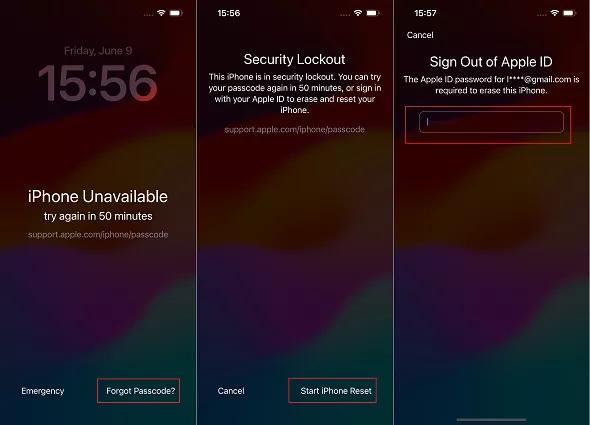
Votre iPhone sera réinitialisé, vous permettant de le configurer comme neuf. N'oubliez pas, cela supprimera toutes les données, utilisez donc cette option en dernier recours.
Méthode 4 : Réinitialisation du blocage via le mode de récupération (Pour un accès immédiat)
Si votre iPhone est verrouillé pendant 8 heures ou si vous avez oublié entièrement votre code d'accès, le mode de récupération offre une solution plus rapide. Avec un ordinateur et iTunes (ou Finder sur Mac), vous pouvez contourner le verrouillage instantanément.
Étape 1. Connectez votre iPhone et lancez iTunes/Finder.
Étape 2. Mettez votre iPhone en mode de récupération. Cela implique des combinaisons de boutons spécifiques selon votre modèle.
Étape 3. iTunes/Finder détectera votre iPhone en mode de récupération.
Étape 4. Cliquez sur « Restaurer l'iPhone ». Confirmez l'action et regardez votre appareil se réinitialiser, effaçant le message « Indisponible » ainsi que toutes vos données.
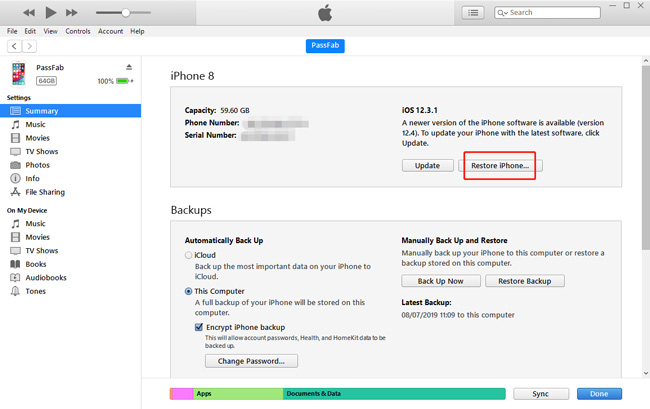
Remarque :
Le mode de récupération efface tout de votre iPhone. Assurez-vous d'avoir une sauvegarde récente si vous souhaitez récupérer vos données.
Méthode 5. Contourner « iPhone Indisponible 8 Heures » avec iCloud Find My
Pour ceux prêts à sacrifier leurs données pour un accès immédiat, la fonctionnalité Find My d'iCloud offre une solution de réinitialisation à distance. Rappelez-vous, cela efface tout sur votre iPhone.
Étape 1. Sur un autre appareil (PC ou Mac accessible), ouvrez iCloud.com et connectez-vous avec votre identifiant Apple.
Étape 2. Sélectionnez « Trouver mon iPhone » et passez à l'onglet « Tous les appareils ». Localisez votre iPhone verrouillé dans la liste.
Étape 3. Cliquez sur votre iPhone et choisissez « Effacer l'iPhone » dans l'écran suivant.
Étape 4. Entrez votre mot de passe identifiant Apple ou le code de vérification pour confirmer l'effacement.
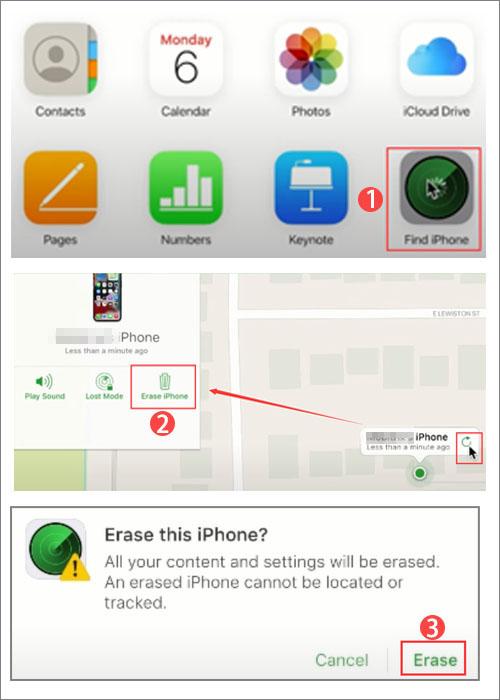
Ce processus réinitialisera à distance votre iPhone, supprimant le message « iPhone indisponible, réessayez dans 8 heures » mais aussi effaçant toutes vos données. Assurez-vous d'avoir une sauvegarde récente si vous souhaitez restaurer vos données après l'effacement.
FAQ sur les problèmes d'iPhone indisponible pendant 8 heures
1. Que se passe-t-il après que l'iPhone a été désactivé pendant 8 heures ?
Quand votre iPhone est désactivé pendant 8 heures, cela signifie que vous avez fait trop de tentatives de saisie de code incorrectes. Après que le minuteur atteint zéro, vous pourrez entrer le bon code d'accès pour déverrouiller votre iPhone.
2. Pourquoi mon iPhone indique-t-il « non disponible pendant 8 heures » ?
Votre iPhone indique « Non disponible pendant 8 heures » parce que vous avez saisi trop de fois de suite un mauvais code d'accès.
3. Que faire si j'ai oublié mon code d'accès et que je n'ai pas accès à iCloud ou aux sauvegardes ?
Vous pouvez essayer d'utiliser PassFab iPhone Unlock, qui vous permet de contourner le verrouillage de l'écran sans mot de passe, iCloud, et de conserver vos données précieuses.
Résumé
Quand vous voyez le message « iPhone indisponible, réessayez dans 8 heures », cela indique trop de tentatives de code d'accès incorrectes vous ont bloqué. Si vous vous souvenez de votre code, attendez simplement et saisissez-le plus tard. Si ce n'est pas le cas, il n'y a pas lieu de s'inquiéter, PassFab Screen Lock Remover sera votre meilleure solution pour vous faire gagner du temps et du stress.




